|
Autumn is coming
 |
Ce
tutoriel est une traduction d'une création originale de
Monaiekje
dont j'ai obtenu la permission pour la traduire.
Il est
strictement interdit
de copier cette traduction, de la distribuer sur le Net sans ma
permission écrite et/ou d'afficher votre résultat sur le Net
sans y inclure le lien original de Monaiekje et le lien
de cette traduction.
Merci de respecter notre
travail.
Vous trouverez le tutoriel original
ici.
Thank you Monique to have given me the permission to translate your
tutorial.
La création de cette
traduction a été réalisée avec PSPX3
Filtres
* Xero - Porcelain
* Richard Rosenman - Diffuse
Pour télécharger ces filtres, cliquez ici
Installer les filtres dans le répertoire Plugins de votre choix
Matériel
* Tubes - Sélections - Masque - Texture - Polices
Le tube de la femme est une création de
Syl
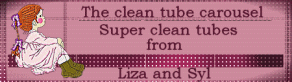
Le masque est une création de
Monaiekje

Il
est strictement interdit
d'enlever la signature, de renommer les tubes ou de redistribuer
les tubes sans l'autorisation écrite des créateurs de ces
tubes.
Merci de respecter leurs conditions d'utilisations.
Cliquez sur cet icône pour télécharger le Matériel
Préparation.
Ouvrir les tubes
À l'aide de la touche Shift et la lettre D de votre clavier,
faire une copie du matériel. Fermer les originaux.
Ouvrir le masque cmv001 et le minimiser
Placer les sélections dans le répertoire My PSP Files (Mes
Fichiers PSP), dossier Sélections
Placer le fichier L&K13.bmp dans le répertoire My PSP Files (Mes
Fichiers PSP), dossier Textures
Windows XP et Vista
Ouvrir les polices BOD_BLAR,
CapistranoBF et NewBrilliant et les
minimiser
Windows 7
Ouvrir le fichier
des polices et cliquez sur Installer
Palette Styles et Textures
Couleur Premier plan = #ea2108
Couleur Arrière-plan = #000000
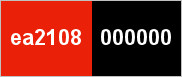
Vous êtes prêt alors allons-y. :)
|
Pour vous guider pendant la création de ce tag,
cliquer sur cette flèche avec le bouton gauche de la souris
et déplacer pour marquer votre ligne
 |
Étape 1
Ouvrir une nouvelle image - 900 x 600 pixels – Fond transparent
Sélections - Sélectionner tout
Étape 2
Ouvrir le tube herfstblad
Édition – Copier
Retourner à l'image 900 x 600
Édition - Coller dans la sélection
Sélections - Désélectionner tout
Effets - Effets d'image - Mosaïque sans jointures
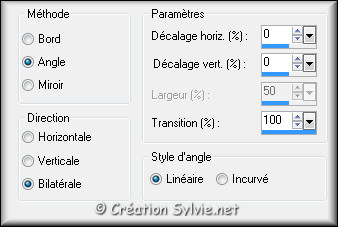
Calques – Dupliquer
Effets - Effets d'image - Mosaïque sans jointures
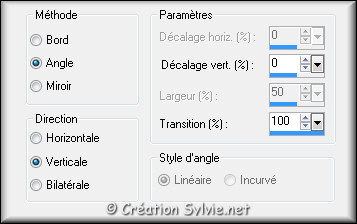
Calques - Fusionner - Fusionner avec le calque de dessous
Étape 3
Calques - Nouveau calque raster
Calques - Agencer - Déplacer vers le bas
Palette Styles et Textures
Nouvelle couleur Premier plan = #404040
Appliquer la nouvelle couleur Premier plan dans le nouveau
calque
Effets - Effets de textures – Stores
Couleur Noire
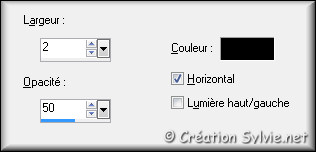
Calques - Fusionner - Fusionner tous les calques
Effets - Modules externes - Xero – Porcelain
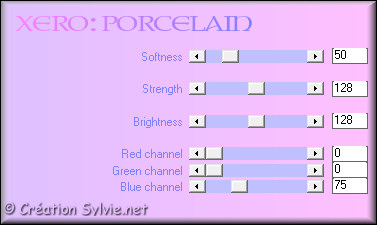
Étape 4
Calques – Dupliquer
Image – Redimensionner
Décochez Redimensionner tous les calques
Redimensionner à 75%
Effets - Effets 3D - Ombre de portée
Couleur Noire
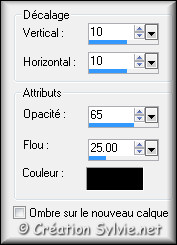
Répéter en changeant le Vertical et l'Horizontal à
-10
Calques - Fusionner - Fusionner les calques visibles
Image – Redimensionner
Décochez Redimensionner tous les calques
Redimensionner à 75%
Étape 5
Palette Styles et Textures
Nouvelle couleur Premier plan =
#ea2108
Ouvrir la fenêtre de configuration de la couleur Premier plan
Onglet Dégradé
Style Linéaire – Angle à 90 – Répétitions à 1 – Inverser décoché
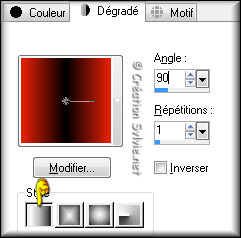
Étape 6
Outil Baguette magique - Tolérance à 0
Sélectionner la partie transparente

Calques - Nouveau calque raster
Appliquer le dégradé dans la sélection
Garder la sélection
Étape 7
Calques - Nouveau calque raster
Appliquer la couleur Arrière-plan dans la sélection
(bouton droit de la souris)
Calques – Nouveau calque de masque – À partir d'une image
Sélectionner le masque cmv001

Calques – Fusionner – Fusionner le groupe
Sélections - Désélectionner tout
Étape 8
Calques - Nouveau calque raster
Sélections - Charger/enregistrer une sélection - Charger à
partir du disque
Sélectionner la sélection MDautumn-sel9 et cliquez sur
Charger
Appliquer le dégradé dans la sélection
Effets - Modules externes - Richard Rosenman – Diffuse
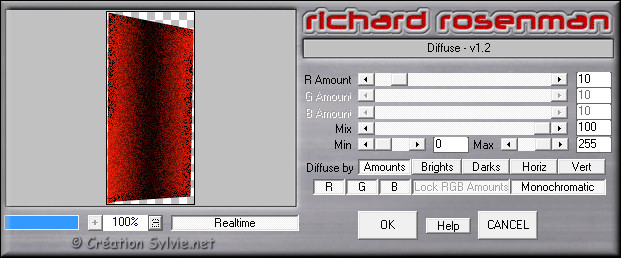
Sélections - Désélectionner tout
Calques – Dupliquer
Image – Miroir
Calques - Fusionner - Fusionner avec le calque de dessous
Étape 9
Palette des calques
Activer le calque en bas de la pile (Fusionné)
Image – Redimensionner
Décochez Redimensionner tous les calques
Redimensionner à 75%
Calques - Nouveau calque raster
Appliquer le dégradé dans le nouveau calque
Effets - Effets de texture – Texture
Sélectionner la texture L&K 13

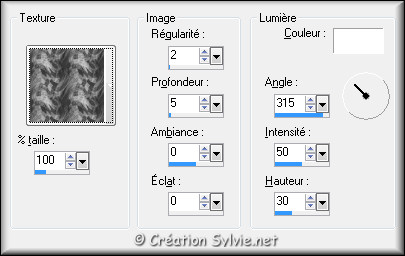
Calques - Agencer - Déplacer vers le bas
Étape 10
Calques - Nouveau calque raster
Sélections - Charger/enregistrer une sélection - Charger à
partir du disque
Sélectionner la sélection MDautumn-sel10 et cliquez sur
Charger
Appliquer la couleur Arrière-plan dans le nouveau calque
(bouton droit de la souris)
Sélections – Modifier – Contracter de 6 pixels
Effets - Effets 3D - Découpe

Sélections - Désélectionner tout
Calques – Dupliquer
Image – Miroir
Calques - Fusionner - Fusionner les calques visibles
Étape 11
Ouvrir le tube lampjesMD
Édition – Copier
Retourner à votre tag
Édition - Coller comme nouveau calque
Effets - Effets d'image – Décalage

Étape 12
Ouvrir le tube SvB (408) Beauty
Édition – Copier
Retourner à votre tag
Édition - Coller comme nouveau calque
Image – Redimensionner
Décochez Redimensionner tous les calques
Redimensionner à 80%
Effets - Effets d'image – Décalage

Effets - Effets 3D - Ombre de portée
Couleur Noire

Étape 13
Outil Texte
Sélectionner la police New Brilliant
Taille à 36 pixels
Épaisseur du trait à 0.0
Mode Vectoriel
Palette Styles et Textures
Nouvelle couleur Arrière-plan = #FFFFFF
Écrire le mot Autumn
Calques - Convertir en calque raster
Placer comme ceci :

Étape 14
Outil Texte
Sélectionner la police Bodoni MT black
Taille à 72 pixels
Épaisseur du trait à 0.0
Mode Vectoriel
Écrire le mot is
Calques - Convertir en calque raster
Placer comme ceci :

Étape 15
Outil Texte
Sélectionner la police Capistrano BF
Taille à 90 pixels
Épaisseur du trait à 0.0
Mode Vectoriel
Écrire le mot Coming
Calques - Convertir en calque raster
Placer comme ceci :
(Étirer vers la droite)
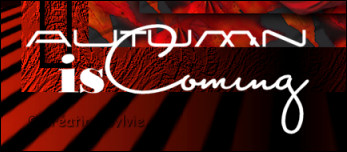
Faire 2 fois
Calques - Fusionner - Fusionner avec le calque de dessous
Calques - Dupliquer
Effets - Effets de textures – Stores
Même configuration que l'étape 3 (déjà en
mémoire)
Calques - Fusionner - Fusionner avec le calque de dessous
Effets - Effets 3D - Ombre de portée
Couleur Noire
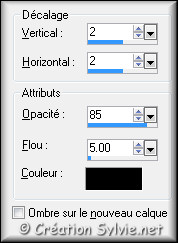
Étape 16
Palette Styles et Textures
Nouvelle couleur Arrière-plan = #000000
Image – Ajouter des bordures – Symétrique coché
Taille de 1 pixel = Couleur Arrière-plan (#000000)
Réglage - Netteté - Masque flou

Étape 17
Ajouter votre signature
Calques - Fusionner - Fusionner les calques visibles
Voilà ! Votre tag est terminé.
Il ne vous reste plus qu'à le redimensionner si nécessaire et à
l'enregistrer
en format JPG, compression à 25
J'espère que vous avez aimé faire ce tutoriel. :)
Il est interdit de copier ou de distribuer
cette traduction sans mon autorisation
Autre
résultat
Tube de
Guismo

|